Ci sono molte applicazioni popolari sul Mac App Store e le persone hanno installato molte app sui propri computer. Tuttavia, potrebbero volere disinstallare queste app dopo averli usati a lungo. Uno di questi è l'applicazione Pocket. Viene utilizzato per salvare video, articoli e altri contenuti Internet in modo da poterli controllare in seguito. Ma se non hai più bisogno dell'app, potresti disinstallare Pocket su Mac. In questo modo, puoi sbarazzarti dell'app e risparmiare spazio tutto in una volta.
Qui, discuteremo i modi migliori che puoi implementare per disinstallare Pocket su Mac. Parleremo dei passaggi manuali per rimuovere Pocket e i suoi file rimanenti. Il modo manuale non è consigliato, ecco perché ti insegneremo come farlo automaticamente con uno strumento chiamato PowerMyMac.
Contents: Parte 1. Che cos'è l'app Pocket?Parte 2. Semplici passaggi per disinstallare manualmente Pocket su MacParte 3. Disinstalla automaticamente Pocket su Mac ed elimina gli avanziParte 4. Conclusione
Parte 1. Che cos'è l'app Pocket?
L'App Store ha scelto Pocket come una delle migliori applicazioni per Mac, iPhone e iPad. Per archiviare comodamente articoli, film e altri contenuti per dopo, oltre 14 milioni di persone utilizzano Pocket.
Con Pocket, ogni elemento viene raccolto in un'unica posizione per un facile accesso da qualsiasi dispositivo in qualsiasi momento. La possibilità di leggere gli articoli offline rende Pocket uno strumento essenziale per viaggiare senza Wi-Fi o dati mobili, sia in aereo che in metropolitana.
Se è in Pocket, è sul tuo telefono, tablet o computer, anche quando sei offline, quindi puoi usarlo per archiviare articoli, film, ricette e siti Web che trovi online o tramite le tue applicazioni preferite. Perfetto per rilassarsi sul divano e fare un viaggio. Offre una piacevole esperienza visiva. Gli articoli archiviati vengono visualizzati in modo semplice e intuitivo che semplifica l'esplorazione di qualsiasi pagina.
È possibile anche utilizzare Pocket per accedere ai contenuti archiviati offline. Per utilizzare meno dati, configura Pocket per il download mentre sei connesso al Wi-Fi. Ora scopriamo di più su questa app prima di imparare come disinstallare Pocket su Mac.
Forse hai installato Pocket ma non sai come usarlo. Con Pocket, puoi archiviare informazioni eccellenti indipendentemente da dove le trovi, sia che tu stia navigando online o utilizzando le tue app mobili preferite. Quando hai finito di leggere, condividi gli articoli e i video che ti sono piaciuti via e-mail, FB, Evernote, Twitter o Pocket di un altro amico.
Puoi risparmiare tutti i soldi che desideri con Pocket. Il materiale più importante e pertinente della tua lista sarà evidenziato da Pocket. Pocket è supportato da iPhone, iPad, Mac, iPod Touch, Web e altri telefoni e tablet. Inoltre, le estensioni del browser Safari, Chrome o Firefox ti consentono di salvare nell'app.

Parte 2. Semplici passaggi per disinstallare manualmente Pocket su Mac
Ecco come rimuovere manualmente il software Pocket dal tuo computer macOS. Basta attenersi alle indicazioni seguenti:
- Seleziona Uscita forzata dal menu Mela. Quindi, nella finestra di dialogo che appare, scegli il Pocket Per completare l'operazione, fare clic su Uscita forzata pulsante ancora una volta dopo aver premuto Uscita forzata.
- Apri una finestra del Finder nel Dock. Quindi, scegli il Applicazioni
- Ora devi rimuovere i file rimanenti. Clic Finder, quindi seleziona Vai dal menu per farlo. Seleziona Vai alla cartella dal menu a tendina visualizzato. Accedere "
~/Library/" nel campo del percorso senza le virgolette. Quindi, scegli Go. Mostrerà la cartella principale della Libreria. - Visita le sottocartelle sotto la suddetta cartella Libreria e rimuovi tutti i file e le cartelle relativi a TechTool Pro per disinstallare completamente Pocket su Mac. Le suddette sottocartelle sono le seguenti:
/PreferencePanes//Preferences//Logs//LaunchDaemons//LaunchAgents//Cookies//Containers//Caches//Application Support/
- È necessario cancellare o svuotare il Cestino dopo aver eliminato tutti i file e le directory associati.
- Riavvia il tuo computer macOS per completare la rimozione.
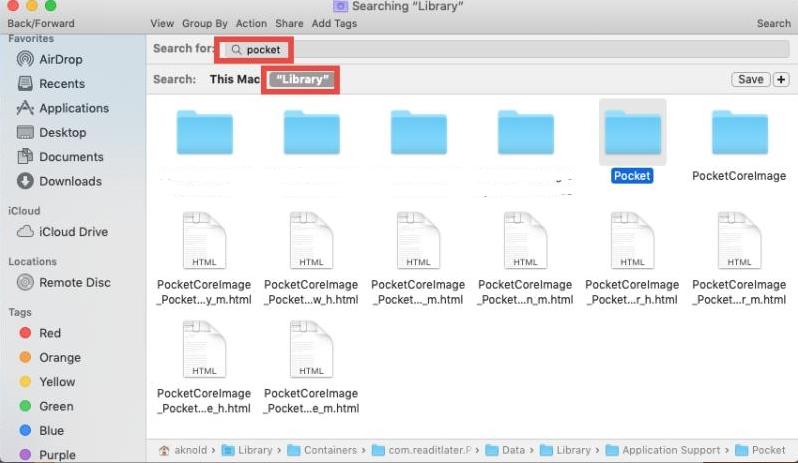
Parte 3. Disinstalla automaticamente Pocket su Mac ed elimina gli avanzi
Eliminando il disordine del sistema, rilevando e rimuovendo oggetti non necessari come vecchi backup di iOS, file grandi e vecchi, individuando fotografie duplicate o simili, disinstallando programmi non necessari e i loro residui, ecc., iMyMac PowerMyMac riesce a risparmiare una rispettabile quantità di spazio su disco.
Puoi ottimizzare ed eliminare il tuo Mac con l'aiuto di PowerMyMac. Non solo PowerMyMac può disinstallare Pocket, ma può anche disinstallare il Flash Player obsoleto, WebHelper e tante applicazioni. Il tuo MacBook funzionerà più velocemente e libererà spazio di archiviazione sul tuo Mac con pochi semplici passaggi. Assicurati che il tuo Mac funzioni al meglio.
La protezione è preinstallata in PowerMyMac. Verranno scelti solo i file che possono essere eliminati in modo sicuro.
I passaggi per eliminare il software indesiderato e disinstallare Pocket su Mac sono i seguenti:
- Dopo aver scaricato il programma di installazione, utilizzare il pacchetto fornito per installare il programma sulla macchina.
- Avvia lo strumento e seleziona programma di Disinstallazione dal lato sinistro della finestra dopo quello.
- Clicca su SCANSIONA per individuare tutti i software e le utilità installati sul laptop o desktop Mac.
- Selezionare il Pocket.app indesiderato dall'elenco dei programmi che verranno visualizzati successivamente.
- Clicchi PULISCI per rimuovere completamente il software dal tuo Mac e assicurarti che nessun file venga lasciato indietro.

Parte 4. Conclusione
Grazie a questo post, ora conosci i modi migliori per disinstallare Pocket sui computer Mac. Nell'introduzione del documento, l'obiettivo di Pocket è stato coperto. Il passo successivo è stato aiutarti rimuovendo manualmente Pocket dal tuo computer. Abbiamo anche parlato della ricerca dei file rimanenti e della loro rimozione dalle directory della Libreria.
La rimozione manuale delle applicazioni rischia di cancellare importanti dati di sistema, quindi non è consigliabile. Questi potrebbero causare un arresto anomalo del tuo computer macOS o potenzialmente iniziare a funzionare in modo strano. Per questo motivo, ti consigliamo di procurarti uno strumento di rimozione specializzato: PowerMyMac.



